Cómo activar el control de versiones en SharePoint 2013
Versiones en SharePoint 2013 se puede activar para cada aplicación basada en la biblioteca basado en listas o en forma individual. Una nota de advertencia es que de versiones puede utilizar una cantidad excesiva de espacio de almacenamiento en la base de datos, a fin de utilizarlo sólo cuando sea necesario. Por defecto, el control de versiones está apagado.
Conteúdo
- Vaya a la aplicación en la que desee activar el control de versiones.
- Haga clic en el botón configuración de la biblioteca para que aparezca la página configuración.
- Haga clic en el enlace configuración de versiones en la sección configuración general.
- Seleccione si desea activar el control de versiones principales o versiones principales y secundarias seleccionando el crear versiones principales o el botón de radio (proyecto) versiones crear mayor y menor.
- Ver la versión del documento en la página de propiedades.
- Ver las propiedades de un documento.
- Ver el historial de versiones de un documento.
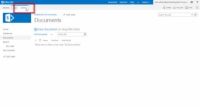  Agrandar Agrandar1 Vaya a la aplicación en la que desee activar el control de versiones.Luego haga clic en la ficha Biblioteca o Lista para mostrar la cinta de opciones. | 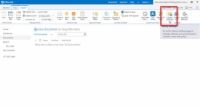  Agrandar Agrandar2 Haga clic en el botón Configuración de la biblioteca para que aparezca la página Configuración.Nota: Si su aplicación se basa en una lista, que se ve en el botón Configuración de la lista en lugar del botón Configuración de la biblioteca. | 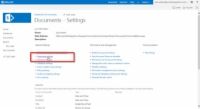  Agrandar Agrandar3 Haga clic en el enlace Configuración de versiones en la sección Configuración general.Esto nos lleva a la página Configuración de versiones. |
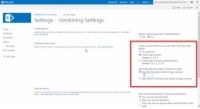  Agrandar Agrandar4 Seleccione si desea activar el control de versiones principales o versiones principales y secundarias seleccionando el Crear versiones principales o el botón de radio (Proyecto) Versiones Crear Mayor y Menor.Introduce el número de versiones que desea guardar en la historia en el cuadro de texto correspondiente y haga clic en Aceptar en la parte inferior de la página para guardar los cambios. LA versión principal de que se crea el documento cada vez que el documento se registró. A versión menor del documento se crea cada vez que se guarda el documento. | 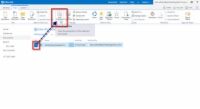  Agrandar Agrandar5 Ver la versión del documento en la página de propiedades.Para acceder a la página de propiedades de un documento, seleccione el documento y haga clic en el botón Ver en Propiedades en el menú Archivos de la cinta de opciones. | 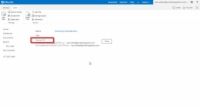  Agrandar Agrandar6 Ver las propiedades de un documento.Usted ve la versión del documento. |
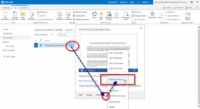  Agrandar Agrandar7 Ver el historial de versiones de un documento.Haga clic en el menú de puntos suspensivos, haga clic en el menú de puntos suspensivos interior y elija Historial de versiones. |






